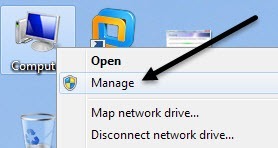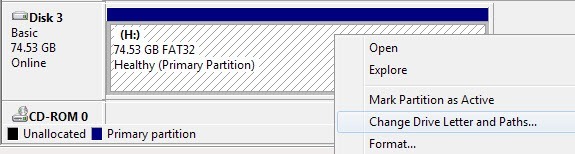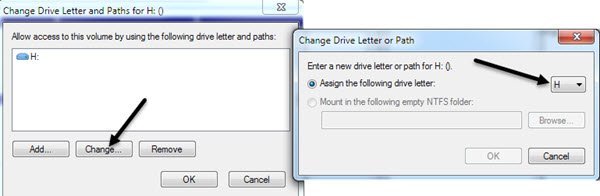Toto je návod, jak změnit písmeno jednotky v systému Windows pro externí zařízení USB, jako je pevný disk nebo USB karta. Zde je běžný problém, který jsem viděl: Připojíte USB flash disk do počítače a říká se, že je připraven k použití, ale z nějakého důvodu se v seznamu disků neobjevuje nic. Vyndejte ji, připojte jej zpět a nic se nezobrazí! Co je za problém? Může se jednat o několik věcí, ale nejčastějším problémem je to, že se písmeno jednotky, které se Windows pokouší přiřadit k vašemu zařízení, je již přijato jiným zařízením nebo je mapováno na síťovou jednotku.
ne vždy to zjistíte samo o sobě (což by mělo být) a váš disk je v podstatě ztracen v počítačové zemi. Abychom to mohli opravit, musíme jít do Správa počítačea ručně zadat písmeno jednotky. Existují dva způsoby, jak se dostat do dialogu Správa počítače v systému Windows, jeden přes Ovládací panelya druhý kliknutím pravým tlačítkem na Počítača výběrem možnosti Spravovat.
Klikněte na Správa diskův části Úložištěa na pravé straně zobrazí všechny aktuální disky a oddíly na disku. Pokud nevíte, co to znamená, nebojte se, najděte požadovanou jednotku v grafech v dolní části stránky. Obvykle se jedná o Disk 0, Disk 1, CD-ROM, CD-ROM1 atd. Pokud hledáte USB flash disk, uvidíte slovo "Removable" pod Disk X V mém případě je to jednotka I: odnímatelná. Pokud však máte připojený velký USB disk, může se zobrazit jako další pevný disk, jaký je uveden níže (H:).
Ve výchozím nastavení systém Windows dodal mé přenosné jednotce USB písmeno H. Pokud jednotka neobsahuje žádný písmen nebo je chcete změnit, klepněte pravým tlačítkem myši na bílý prostor napravo od písmene jednotky a vyberte možnost Změnit Drive Letter and Paths.
V dialogovém okně klikněte na tlačítko Změnitnové písmeno z rozbalovacího seznamu. Pouze pro vaše informace, Mount v následující složce NTFSje použita, pokud jste měli kliknout pravým tlačítkem na externí pevný disk a namísto toho jste mu dali písmeno jednotky, chtěli jste ji nechat zobrazit složku na aktuálním disku. To znamená, že můžete vytvořit složku v dokumentu My Documents nazvanou obrázky, které skutečně směřuje na jiný pevný disk namísto jednoho, kde jsou aktuálně uloženy všechny vaše dokumenty.
>Dvakrát klikněte na položku Oka na disk by nyní mělo být přiděleno nové písmeno. Obvykle, pokud se paměťová karta USB nezobrazovala dříve, jakmile změníte písmeno, automaticky se objeví a zeptá se vás, co chcete dělat. To je o tom! Správa disků můžete také použít k formátování disků, určení typu systému souborů a zobrazení volného místa.